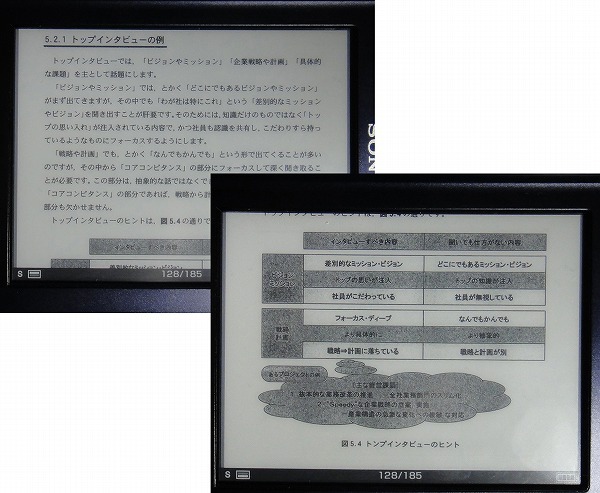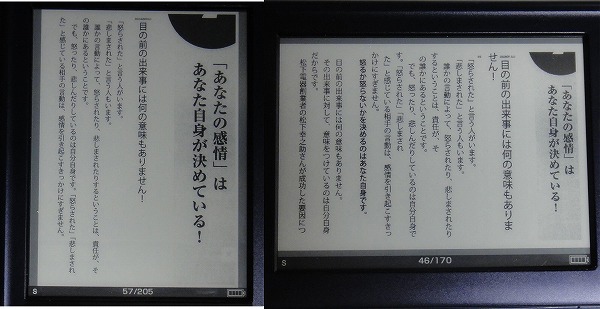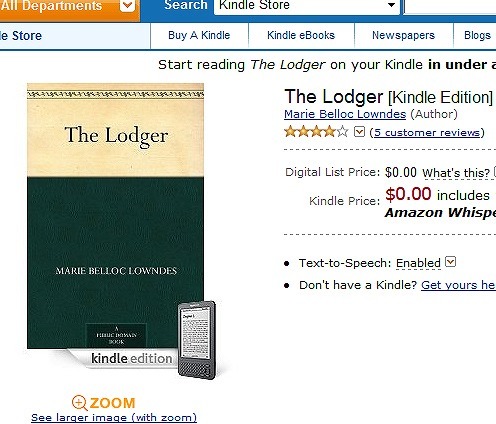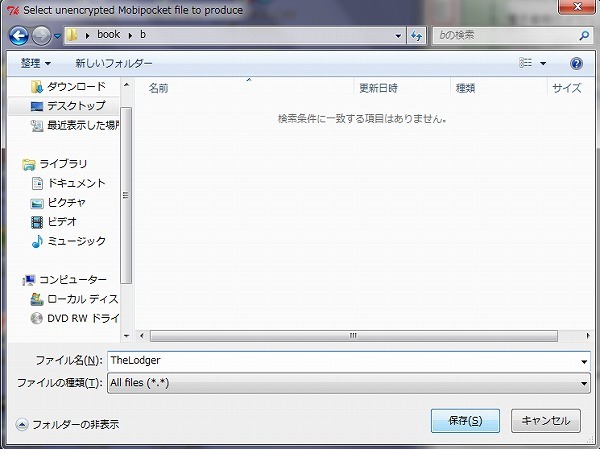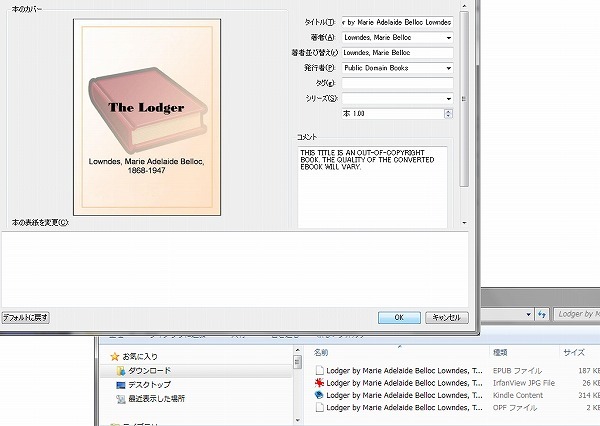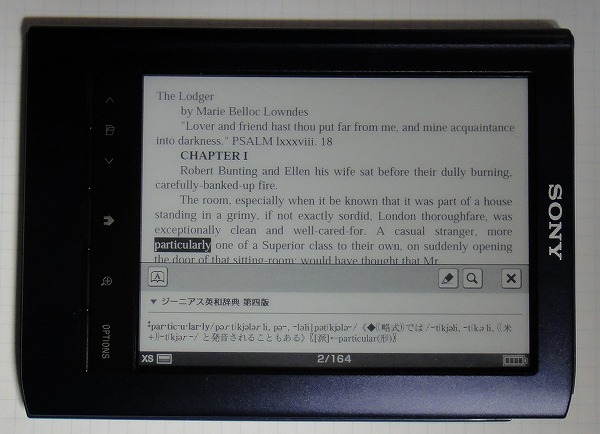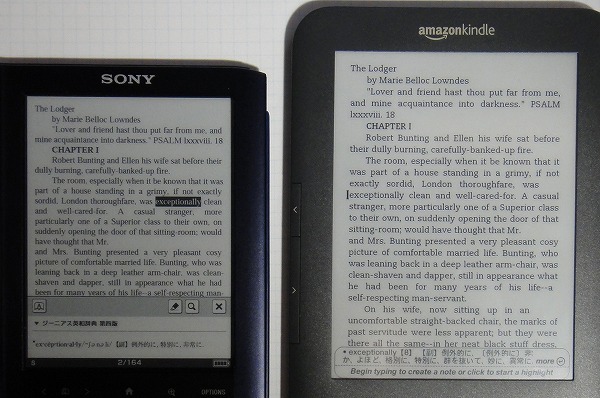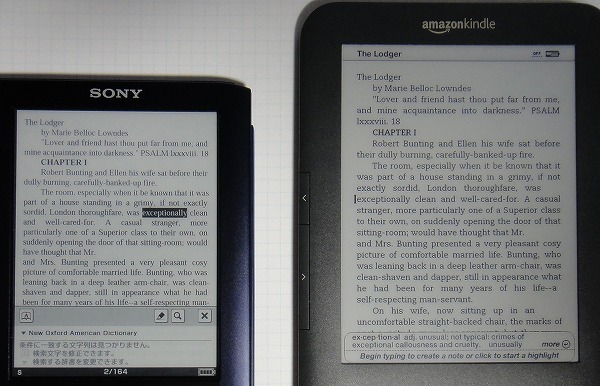PRS-T1(discontinue) を root化してマルチ電子書籍端末にする [電子書籍]
ごぶさたしております(謎)そして電子書籍ねたです。
さてですが、「電子ペーパーで読む」電子書籍はこの1年間技術的にも営業的にも止まっていたかの状態でした。
それでも需要のある北米では新しいE-INKを用いた端末が発表されました。
日本に目を向けると、楽天(kobo)やらamazonやらが日本市場に興味を持ち始め、端末の単価だけは下がりましたが、
コンテンツ的にはiOSやAndroidの汎用端末上でのみ読める電子書籍が主流です。
はっきりいうと眼精疲労になりにくい電子ペーパー端末では読めない電子書籍が一般的です。
E-inkでの汎用端末が出ればいいのでしょうが、秒表示ができる電子ペーパー腕時計すら
発売できないほど、リフレッシュに難のある電子ペーパーでヌルヌル感が全て(謎)の
iOSやAndroidの汎用端末を企画するメーカーはやっぱでてきません。
現状では唯一の可能性として、Androidを用いた電子書籍端末で脱獄成功した端末 nook touchか
sony readerのPRS-T1を汎用化することにより読めるかもしれないくらいです。
というわけで、次期機種発表によりいますぐ買えば格安購入可能なPRS-T1日本版で試してみました。
やり方と結果しか興味ないと思いますので、前置きはこれくらいにします。
readerのバージョンは1.0.00.10050です。最新ファームウェアでどうなるかはわかりません。
ちなみにroot化後に機器認証を試みましたができませんでした。
ファームウェアが古い、root化した、更にリカバリまでしているので原因は謎ですが
sonystore,raboo,紀伊国屋で購入した書籍をこの端末で読む場合は、root化前の機器認証を検討してください。
PC側の作業はWindows7(64bit)で行ってます。
1)root化する
日本版の場合、readerをUSBでデータ転送モードでつなぎ、Japanese Flavor というのを下図のように実行すれば、
5分以内に全完了します。
(ファイルの場所)
http://wiki.mobileread.com/wiki/PRST1_Rooting_and_Tweaks#Japanese_Flavor
必ず Restore Package もとっておきましょう。
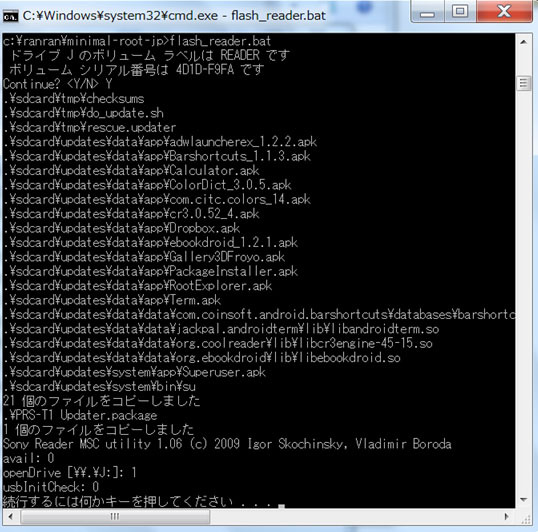
\sdcardはいわゆる READERボリュームです。
21個のファイルをコピーしました。の下の PRS-T1 Updater.package からファームウェアアップデートの要領でインストールしていくようです。
2) readerには以下の画面①が現れます。下のHomeはいつものデスクトップなので、上の「ADWLauncher EX」をタップします。
画面②が現れます。下側の仮想ウィンドウアイコンをタップします。
画面③が現れます。この画面の右側にもアイコンがありますので、右にスライドします。④が現れます。
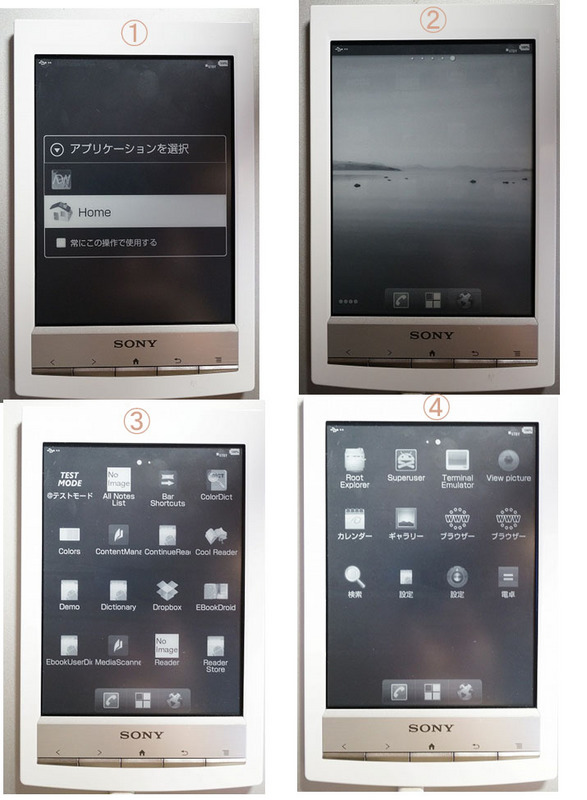
素のreaderから言語設定が日本語になっているので、すべて日本語で使えますし、readerで使っていた日本語IMEも
全般的に使えます。
3) 1)のログ表示通り、Android Marketは入っておりませんので、apkファイルを取得します。
以下のサイトから何かしらダウンロードしてください。Androidのバージョンは2.2なので、自分はFroyo版をいただきました。
http://wiki.mobileread.com/wiki/PRST1_Rooting_and_Tweaks#Android_Market_Procedure
ファイルを解凍すると、GoogleServicesFramework.apk Vending.apk の2ファイルがでますので、READERの中でもMicroSDの中でも
好きなところに入れます。
4) RootExplorerでAndroid Marketをインストールします。
※adbを用いてサーバからインストールでもいいのですが、USBドライバの置き換えがWindows7では出来なかったので
インストールされていたRootExplorerを用います。この方が早いし手軽です。
2)④のSuperUserを一度起動してから、RootExplorerを起動すると、以下のようなリクエストが出ます。もちろん許可します。
あとは、場所を探してください。※READERボリュームは\sdcard配下、MicroSDは\mnt\extsd配下
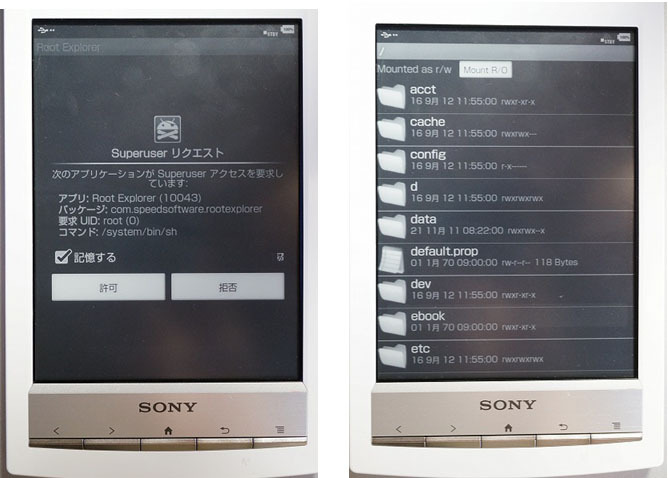
見つけたらタップします。以下の画面のとおり、インストーラが現れます。そしてマーケットのアイコンが現れます。簡単ですね。
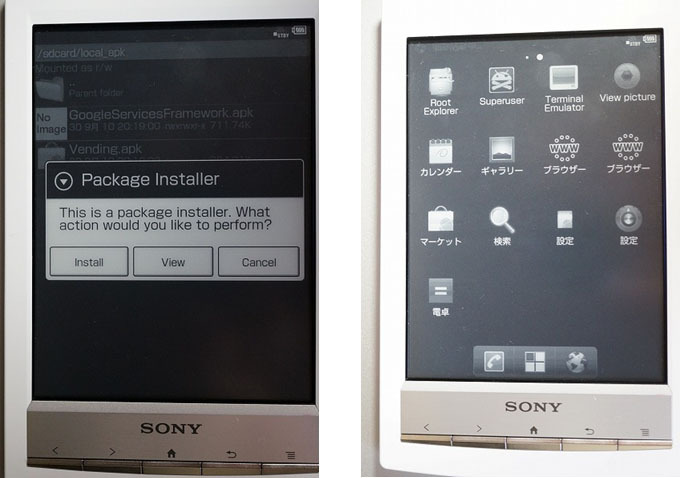
5)ここで残念なお知らせです。実はこの端末にはアプリ領域が少なすぎます。
DiskUsageというAndroidアプリで調べた各領域はこんなもんです。
アプリ領域(/system /data) 46.5MB
readerの本を入れる領域(/mnt/sdcard) 1441MB
つまりREADER標準を含む全アプリ、root化の際に入ったアプリ、これから入れるアプリ全てこの46.5MBの中に
入れることになります。電子書籍アプリを入れた場合はこの中に本まで入れることになります。その領域すら既に半分以上埋まってます。
とはいっても通常のスマホでもアプリ領域少ないのがありますので、電子書籍アプリなどはSDカードに移動できるようになってます。
ところがこの端末、なぜか移動できるものも移動できません。
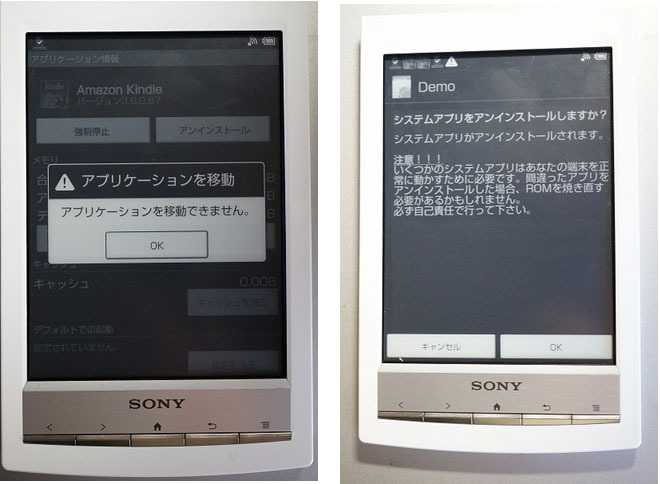
なので、とりあえずroot化した際に入ったアプリで不要なものは基本消してください。
(余談ですが6)のlink2dを使えばシステムアプリ扱いのアプリも消せてしまいます)
6) Android Marketで link2sdをインストールします。
実は専用のSDカード移動化パッケージが以下サイトの通り存在するのですが、日本語版では導入できませんでした。
http://wiki.mobileread.com/wiki/PRST1_Rooting_and_Tweaks#APPS2SD:_Make_Android_built-in_feature_work
このため mobilereadでバグのあると書いてある link2sdを用いてmicroSD上にアプリを移動し、
アプリ領域上はそこへのシンボリックリンクをつけます(いわゆるショートカットです)。
http://wiki.mobileread.com/wiki/PRST1_Rooting_and_Tweaks#Link2SD:_Moving_apps_to_external_sd_card
※更に下にはkamikaze wayとありますが、自分は止めときます。
まず、Android Marketを用いてのインストールはごく普通のAndroidのオペレーションのため割愛します。
link2sdを使うための仕込みは以下のサイトを無断リンクしました。ので参照ください。
http://androidgirlstablet.com/blog-entry-153.html
上記サイトでは、第2パーティションも FAT32 にしてますが、最終的に自分もそうしました。
第2をext3にしてたころ、第1パーティションに日本語のファイルを入れるとそのうちreader経由でみたファイルが
以下のように壊れて表示されたのでext3を止めました。
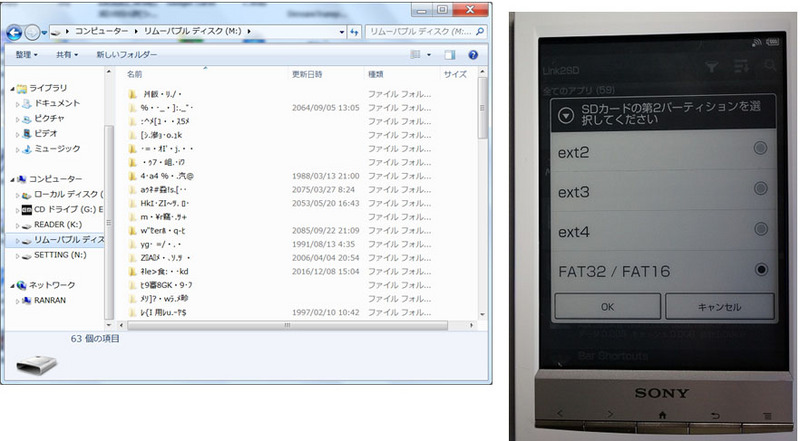
link2sdをインストールした後は起動前にreaderを再起動してください。
アンインストールはlink2sdを使って行ってください。
なおそのアプリのパッケージ全てが移動できてるわけではありません。
7)結果
汎用端末でしか読めない専用アプリを入れるのが目的でしたが、容量オーバーでインストール失敗したり、
端末制限で落とせない、落とせても購読できないなど、あまり恩恵にあずかれませんでした、
しかしE-Ink端末で汎用Android端末のようにアプリをいろいろ入れるのはある意味楽しいです(覗き見フィルタとかまったく役にたたなかったし)
タップしたら返ってこなくなったときは、Homeボタンを押してHomeに行き、普通に再起動しましょう(リセットピンを押したらリカバリからやり直しです)。
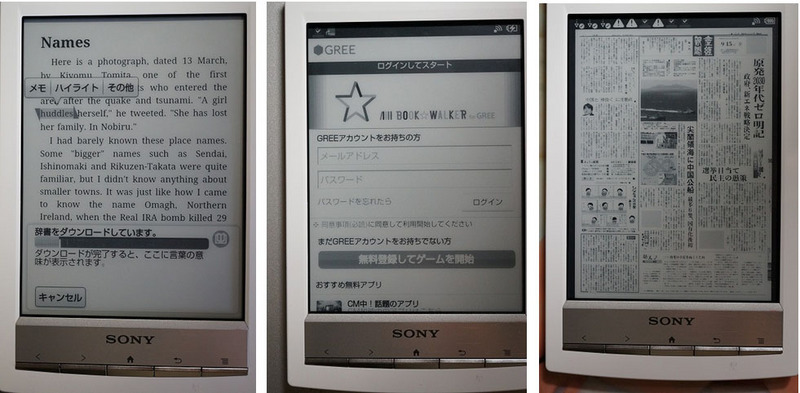
| kindle 検索含め日本語にローカライズされている ページめくりが左半分をタップすると前ページ 右半分をタップすると次ページと使いやすい |
BOOK☆WALKER for GREE 普通のBOOK☆WALKERと書籍共有できないそうで。。 |
産経新聞 見るの大変なのはともなく、2面以降の購入も この端末だとできない |
再生できない場合、ダウンロードは🎥こちら
kindleの電子書籍をsony readerで読んでみる [電子書籍]
電子書籍のメリットの1つに片手で読める点があります。
両サイドにページ送りキーがあるkindle3は正に最適ですが、満員電車内で読むとさすがに目立ち、
そのうえ画面とその周りがほぼフラットで視野角180度ですからエロ本など読めません(読んでないけど)。
このため日本サイズ(謎)の sony reader PRS-350を持参してます。
ドット密度はPRS-350,kindle3,kindle DXの順に 200dpi,167dpi,150dpiとなりこの差は大きい。
またエロ本を堂々と読みたいときはポメラDM20の覗き見防止シートが使えそうです(謎)。
しかし5インチは普通に読むと狭すぎます。ところが横長にするとkindle3よりよく読めます。
1ページを上下2ページに分けて読むことになりますが、最低でも56%は表示でき、
切れ目が読めなくなることがありません。
仮想的に横800ドットの6.7インチ画面に相当し、図表の入ったB5サイズの参考書あたりを読むのも支障がない。
ここまでは素敵な話だけをしましたが、以下の問題があります。
①サンプルのePubファイルが横長にならない。
②縦書きの自炊PDFが読めない
③kindleで買った洋書が読めない
①方法が皆無ではないと思いますが、自分は読まないので割愛します。
②はMeTilTranという素晴らしいフリーウェアで横長の画面サイズに合わしたサイズに変換できます。
(若干文字が割れることはありますが、支障がでることはほとんどありません。)
ぶっちゃけ新聞のコラムを読んでいるみたいで、縦長より読みやすいです。
欠点は専用PDFを作る必要があること。もちろん縦に持ち替えて読む方法もあります。。
③はkindleの mobi形式から readerのePub形式へ変換すれば可能です。
いろいろやりかたがありますが、せっかくkindle書籍はユビキタスになっているので、
Kindle for PCの古いバージョンで購入してみます。
★なぜか Kindle for PC 最新版はWindows7 64bitでは動きません。
古いバージョンは↓サイト内にリンクがあります。
http://nyquil.org/archives/1235-Converting-Amazon-Kindle-For-PC-Books-Now-Possible.html
↑のサイトの通りやれば、全てのkindle書籍が変換できてしまうよう(謎)なのですが、
DRM解除はまずいので、ここではDRMフリーの書籍で試みます。
リンクしたサイトのとおりにpythonスクリプトを起動し、購入したDRMフリーの書籍をロードします。
終了すると任意のフォルダに拡張子「mobi」で保存できます。
①のサンプルePubが横長にならなかったので、一抹の不安がありましたが、こちらはDRMフリーだからか大丈夫です。
しかしkindleに比べるとsony readerの辞書は貧弱で選択もスタイラスでタップしないとできません。立ちながらじゃ厳しいです。
やはり洋書はkindleで読むのが一番なようです(謎)。
両サイドにページ送りキーがあるkindle3は正に最適ですが、満員電車内で読むとさすがに目立ち、
そのうえ画面とその周りがほぼフラットで視野角180度ですからエロ本など読めません(読んでないけど)。
このため日本サイズ(謎)の sony reader PRS-350を持参してます。
ドット密度はPRS-350,kindle3,kindle DXの順に 200dpi,167dpi,150dpiとなりこの差は大きい。
またエロ本を堂々と読みたいときはポメラDM20の覗き見防止シートが使えそうです(謎)。
しかし5インチは普通に読むと狭すぎます。ところが横長にするとkindle3よりよく読めます。
1ページを上下2ページに分けて読むことになりますが、最低でも56%は表示でき、
切れ目が読めなくなることがありません。
仮想的に横800ドットの6.7インチ画面に相当し、図表の入ったB5サイズの参考書あたりを読むのも支障がない。
|
ここまでは素敵な話だけをしましたが、以下の問題があります。
①サンプルのePubファイルが横長にならない。
②縦書きの自炊PDFが読めない
③kindleで買った洋書が読めない
①方法が皆無ではないと思いますが、自分は読まないので割愛します。
②はMeTilTranという素晴らしいフリーウェアで横長の画面サイズに合わしたサイズに変換できます。
(若干文字が割れることはありますが、支障がでることはほとんどありません。)
ぶっちゃけ新聞のコラムを読んでいるみたいで、縦長より読みやすいです。
欠点は専用PDFを作る必要があること。もちろん縦に持ち替えて読む方法もあります。。
|
③はkindleの mobi形式から readerのePub形式へ変換すれば可能です。
いろいろやりかたがありますが、せっかくkindle書籍はユビキタスになっているので、
Kindle for PCの古いバージョンで購入してみます。
★なぜか Kindle for PC 最新版はWindows7 64bitでは動きません。
古いバージョンは↓サイト内にリンクがあります。
http://nyquil.org/archives/1235-Converting-Amazon-Kindle-For-PC-Books-Now-Possible.html
↑のサイトの通りやれば、全てのkindle書籍が変換できてしまうよう(謎)なのですが、
DRM解除はまずいので、ここではDRMフリーの書籍で試みます。
|
リンクしたサイトのとおりにpythonスクリプトを起動し、購入したDRMフリーの書籍をロードします。
終了すると任意のフォルダに拡張子「mobi」で保存できます。
|
①のサンプルePubが横長にならなかったので、一抹の不安がありましたが、こちらはDRMフリーだからか大丈夫です。
しかしkindleに比べるとsony readerの辞書は貧弱で選択もスタイラスでタップしないとできません。立ちながらじゃ厳しいです。
|
やはり洋書はkindleで読むのが一番なようです(謎)。
amazon kindle のブラウザで日本語入力をやってみる [電子書籍]
最近ついに脚光を浴びてきた電子書籍端末。
音楽もDVDもデュークボックス化しており、書籍だけが残っていた。
今年の夏あたりから数年ぶりに電子書籍端末を買い出し、本や雑誌記事を電子化している。
下記は所有している端末群。いずれもE-Ink端末である。
見やすい、じっくり読める、最長数週間に一度の充電ですむがメリット。

amazon kindle DXg(左)amazon kindle 3(右上) sony reader PRS-350(右下)
さらにkindleは世界のかなりの国で当たり前のように通信ができる特徴がある。
このお陰で例えば英字新聞を購読した場合、カバンに入れたままでも
毎日最新記事がダウンロードされるので、ものぐさでも使いこなせる(謎)。
◆Kindle with Global Wireless
簡易的なブラウザも使えるが、日本向けの製品でないため日本語は入力できない。
しかしオンラインIMEを使うことはできるので、kindle3向けにためしにやってみた。
JavaScriptを使ったajaxIMEを使う方法がポピュラー(というか他の方法は知らない)。仕込むWEBサーバが必要。
エンジンとなる http://ajaxime.chasen.org/ime.js をダウンロードしWEBサーバに配置。
面倒だが日本語を入力したいサイトに送るためのページを別途作る。
例えば、googleに送る場合は以下のようなページを作る。
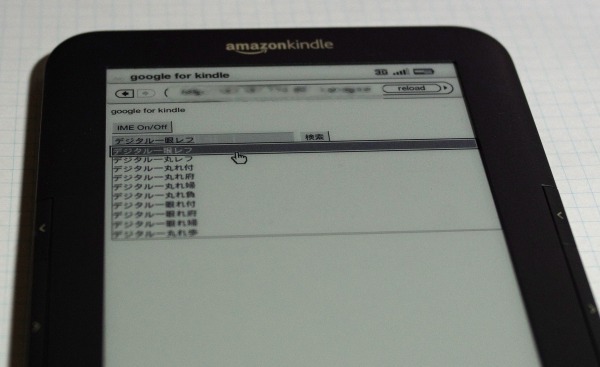
このようなページになる。
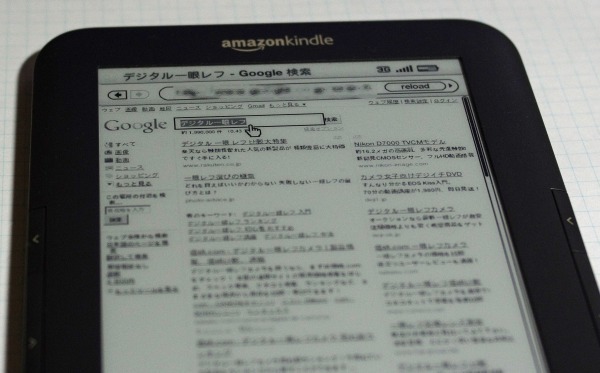
検索を押すとgoogleのサイトへ行く。
このように送れるサーバは限られる。BBSは特に厳しい。2ちゃんねるの場合rep2で自前サーバを作ればできはする。
menu_k.php, post_form.php, read_filter_k.php, index_print_k.inc.php, sb_header_k.inc.php の<header>内と
read_filter_k.php, BrdCtl.php, post_form.inc.php, sb_header_k.inc.php の<form>内に加えればできあがり。
(最新バージョンでないので、まねる場合は適切にやってください。)
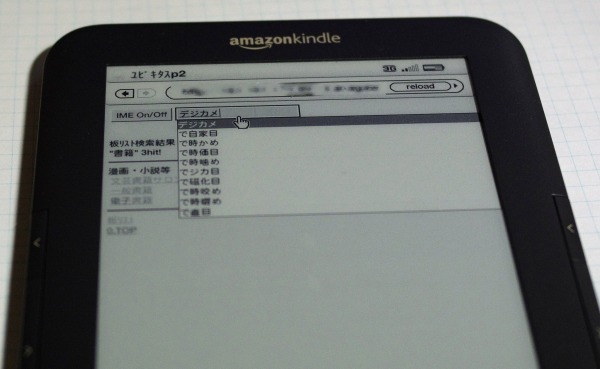
検索は便利。
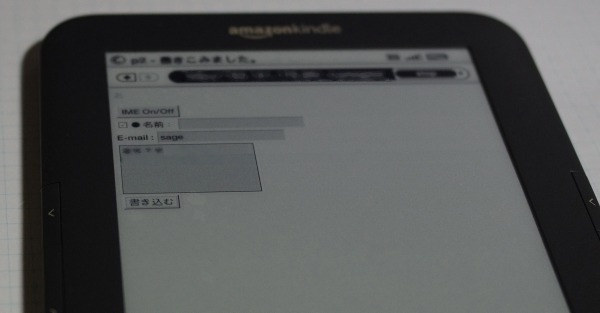
規制されていなければ書き込みもできるが、長文はムリがある。
感想だが正直使いにくい。E-Inkのスマートフォンが欲しいところだ。
音楽もDVDもデュークボックス化しており、書籍だけが残っていた。
今年の夏あたりから数年ぶりに電子書籍端末を買い出し、本や雑誌記事を電子化している。
下記は所有している端末群。いずれもE-Ink端末である。
見やすい、じっくり読める、最長数週間に一度の充電ですむがメリット。

amazon kindle DXg(左)amazon kindle 3(右上) sony reader PRS-350(右下)
さらにkindleは世界のかなりの国で当たり前のように通信ができる特徴がある。
このお陰で例えば英字新聞を購読した場合、カバンに入れたままでも
毎日最新記事がダウンロードされるので、ものぐさでも使いこなせる(謎)。
◆Kindle with Global Wireless
簡易的なブラウザも使えるが、日本向けの製品でないため日本語は入力できない。
しかしオンラインIMEを使うことはできるので、kindle3向けにためしにやってみた。
JavaScriptを使ったajaxIMEを使う方法がポピュラー(というか他の方法は知らない)。仕込むWEBサーバが必要。
エンジンとなる http://ajaxime.chasen.org/ime.js をダウンロードしWEBサーバに配置。
面倒だが日本語を入力したいサイトに送るためのページを別途作る。
例えば、googleに送る場合は以下のようなページを作る。
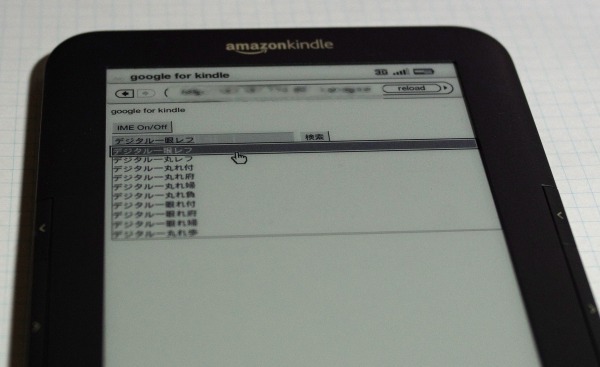
このようなページになる。
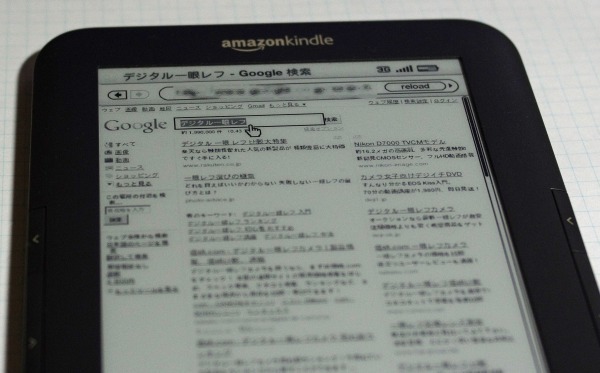
検索を押すとgoogleのサイトへ行く。
このように送れるサーバは限られる。BBSは特に厳しい。2ちゃんねるの場合rep2で自前サーバを作ればできはする。
menu_k.php, post_form.php, read_filter_k.php, index_print_k.inc.php, sb_header_k.inc.php の<header>内と
read_filter_k.php, BrdCtl.php, post_form.inc.php, sb_header_k.inc.php の<form>内に加えればできあがり。
(最新バージョンでないので、まねる場合は適切にやってください。)
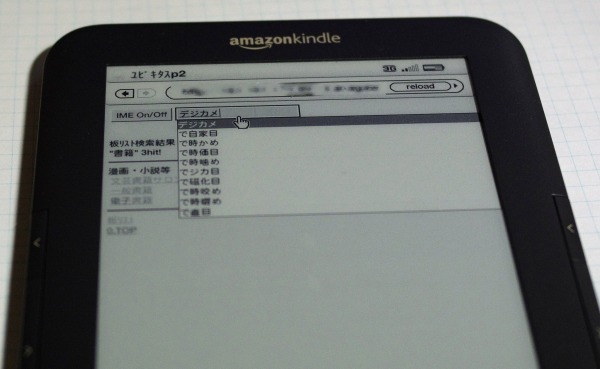
検索は便利。
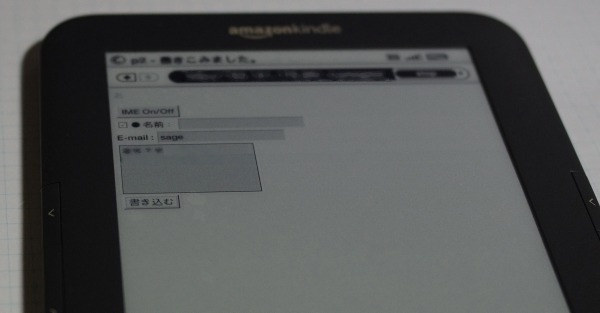
規制されていなければ書き込みもできるが、長文はムリがある。
感想だが正直使いにくい。E-Inkのスマートフォンが欲しいところだ。
タグ:電子書籍端末